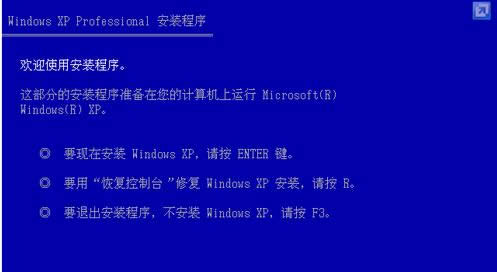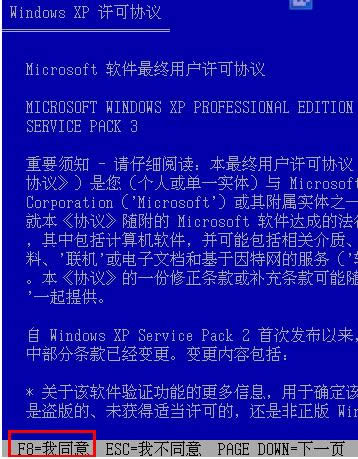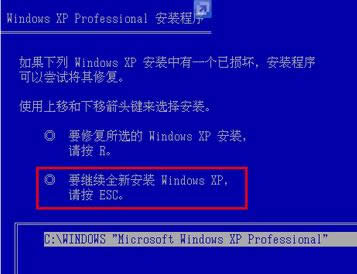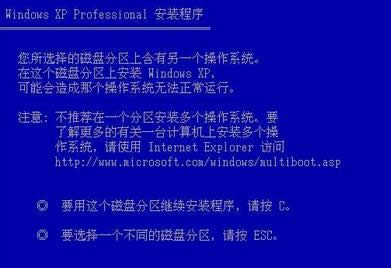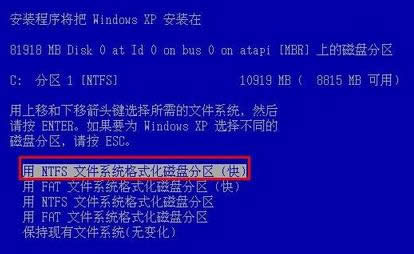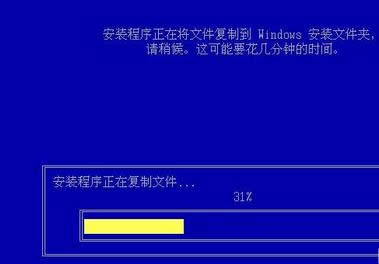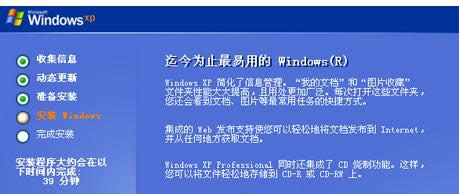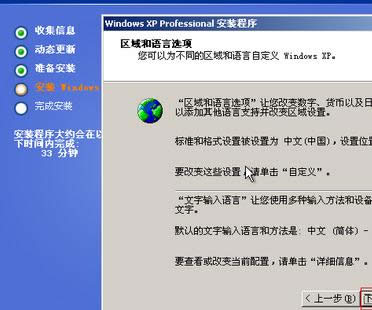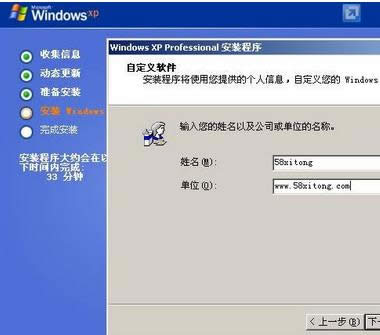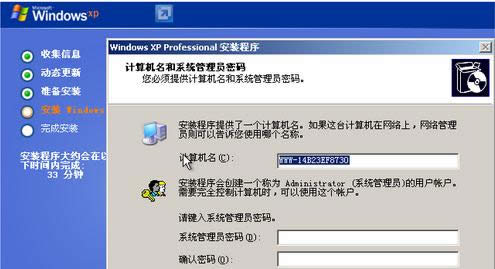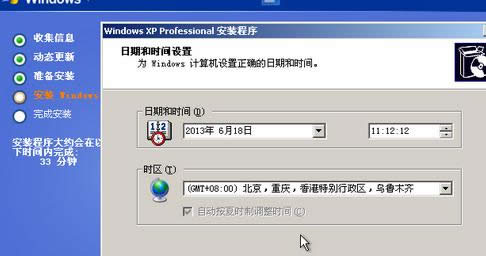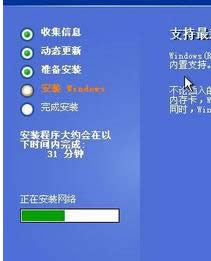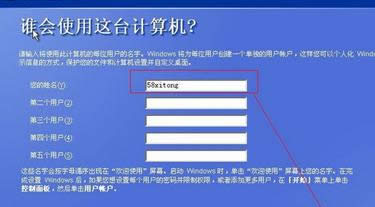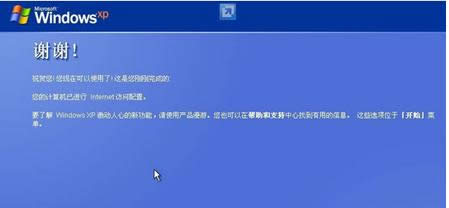系统之家xp安装版最新系统推荐
发布时间:2020-02-19 文章来源:xp下载站 浏览:
|
系统软件是指控制和协调计算机及外部设备,支持应用软件开发和运行的系统,是无需用户干预的各种程序的集合,主要功能是调度,监控和维护计算机系统;负责管理计算机系统中各种独立的硬件,使得它们可以协调工作。系统软件使得计算机使用者和其他软件将计算机当作一个整体而不需要顾及到底层每个硬件是如何工作的。 系统之家xp系统安装好操作吗?来自一些想要升级系统的网友的提问,对此,小编向有需要的朋友们分享关于系统之家xp系统安装好操作的看法和流程,跟着小编一起来了解一下吧。 很多网友都想知道系统之家的xp系统怎么安装,下面就由小编向大家介绍系统之家的xp系统的安装步骤吧,有兴趣的朋友,了解一下吧! 系统之家xp安装版图文解说 把刻录的XP镜像光盘放入光驱,设置BIOS从光驱启动,选择第一项,直接按回车键
系统之家图解详情(1) 许可协议接受,按F8
系统之家图解详情(2) 全新安装,按ESC键继续
系统之家图解详情(3) 按需要和情况进行操作
系统之家图解详情(4) 输入分区大小并回车即可创建一个分区,如果不需要创建,请直接在跳过
系统之家图解详情(5) 用键盘上下键选择安装在C盘
系统之家图解详情(6) 选择安装分区的分区格式,NTFS或FAT都可以,选择NTFS,然后回车
系统之家图解详情(7) 这里选择“F”确认要格式化这个磁盘
系统之家图解详情(8) 等待格式化完成
系统之家图解详情(9) 格式化完成后会开始复制安装文件
系统之家图解详情(10) 自动重启电脑,进入界面安装模式
系统之家图解详情(11) 点击下一步
系统之家图解详情(12) 输入姓名和单位,点击下一步
系统之家图解详情(13) 输入产品密钥,完成后点击下一步
系统之家图解详情(14) 密码根据个人需要设置可留空
系统之家图解详情(15) 设置日期和时间,点击下一步
系统之家图解详情(16) 开始安装网络
系统之家图解详情(17) 点击典型设置,下一步
系统之家图解详情(18) 选择第一个。下一步
系统之家图解详情(19) 就等待复制文件、删除临时文件等安装完成,完成后会自动重启机子,
系统之家图解详情(20) 再次进入设置屏幕分辨率,
系统之家图解详情(21) 点击下一步:
系统之家图解详情(22) 选择现在不启用,进入后也可以再改回来
系统之家图解详情(23) 选择否,也可以跳过
系统之家图解详情(24) 是否进行注册,这里选择否,下一步
系统之家图解详情(25) 为计算机创建一个管理员账户,稍后再次重启就是以这个账户登录的。下一步
系统之家图解详情(26) 点击完成,系统会自动重启
系统之家图解详情(27) 重启后进入XP的界面
系统之家图解详情(28) 以上就是系统之家xp安装版的操作流程了。 系统软件一般是在计算机系统购买时随机携带的,也可以根据需要另行安装。 |